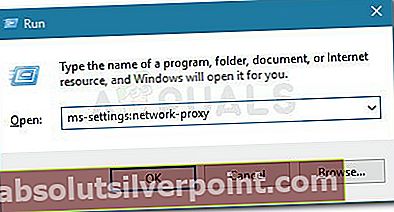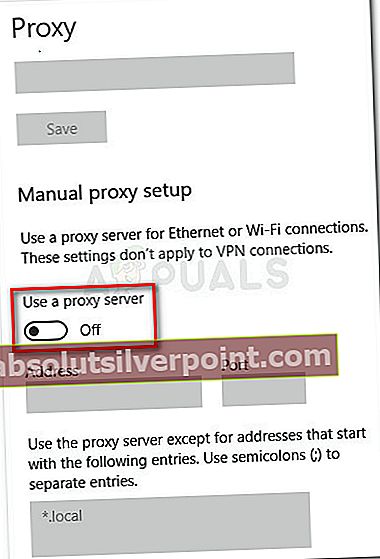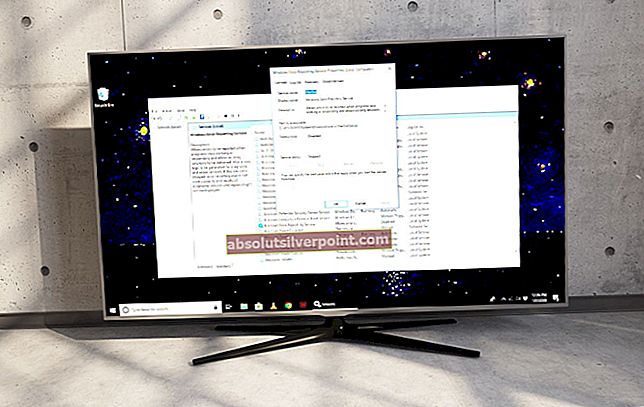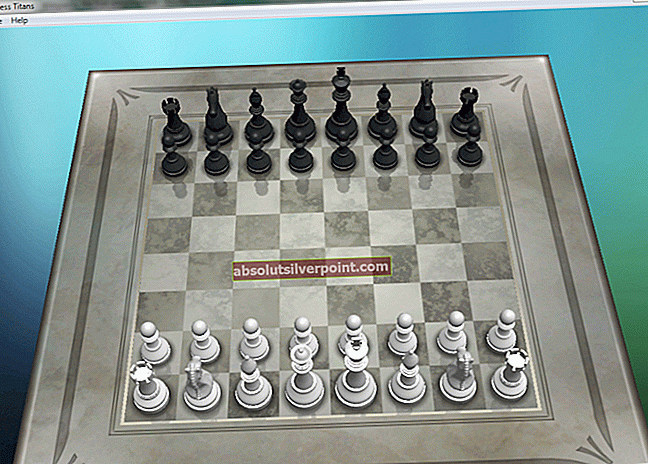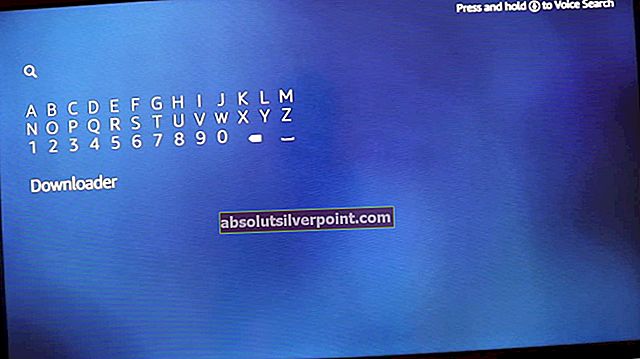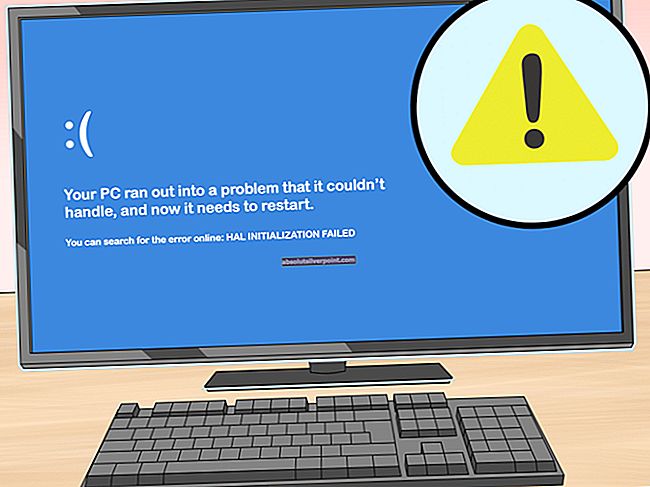Některým uživatelům náhle brání v přístupu na web Chyba 1005 Přístup odepřen chyba. S tímto typem chyby se setkáváme na různých webech (blogy, fóra, streamování videa atd.). V poslední době spousta uživatelů uvedla, že jim byl znemožněn přístup k Crunchyrollu (jednomu z největších anime a manga webů).

Co způsobuje chybu Chyba 1005 Přístup byl odepřen
K chybě v zásadě dochází vždy, když se správce webu rozhodne blokovat IP nebo rozsah IP. Zde je několik situací, které by mohly vést ke zjevení Chyba 1005 Přístup odepřen chyba:
- Správce webových stránek zablokoval celé rozmezí IP adres - to se stalo skvěle u Crunchyrollu, když se rozhodli zablokovat všechny IP adresy vlastněné DigitalOcean kvůli taktice zneužívání.
- Služba VPN je webem blokována - Tunnel Bear nebo podobné služby VPN mohou být blokovány webem, který se pokoušíte navštívit. V takovém případě můžete problém vyřešit přepnutím na jiného poskytovatele VPN nebo úplnou ztrátou VPN.
- Vaše IP se dostala na černou listinu od Cloudflare kvůli zneužití - Mnoho webů používá Cloudflare k opětovné ochraně DDoS útoků a dalších typů bezpečnostních útoků. Pokud vy nebo někdo jiný na stejné NAT (Network Adress Translation) použili taktiku zneužití, mohlo by to být důvodem chybové zprávy.
Metoda 1: Odinstalujte službu VPN nebo použijte jiného poskytovatele
Velké weby, jako je Crunchyroll, blokují rozsahy IP, pokud vidí důkazy o škodlivých činnostech. Z tohoto důvodu se vaše IP adresa může dostat do zakázaného rozsahu, i když jste sami neudělali žádný zločin. Jednoduché připojení k internetu (bez VPN nebo proxy) však bude zřídka zakázáno prostřednictvím rozsahu IP adres, takže pokud ztratíte službu VPN, měli byste být schopni obnovit normální chování při procházení.
Bez ohledu na to, zda používáte řešení VPN, které je nainstalováno místně nebo je použito ve vašem prohlížeči, můžete jej dočasně deaktivovat a zjistit, zda je daný web přístupný. Pokud ano, vyhledejte jiný web VPN, který dosud nebyl příslušným webem zakázán, nebo službu úplně odinstalujte.
Pokud používáte lokálně nainstalovanou službu VPN, zde je stručný průvodce odinstalací ze systému:
- lis Klávesa Windows + R. otevřít Běh dialogové okno. Poté zadejte „appwiz.cpl“A stiskněte Enter otevřít Programy a funkce.

- V programech a funkcích vyhledejte svou službu VPN (Tunnel Bear, TorGuard atd.), Klikněte na ni pravým tlačítkem a vyberte Odinstalovat.
- Postupujte podle pokynů na obrazovce a odinstalujte software ze systému.
- Restartujte počítač a navštivte stejné webové stránky s jednoduchým připojením k internetu.
Pokud problém stále není vyřešen nebo tato metoda nebyla použitelná, pokračujte dále následující metodou.
Metoda 2: Zakázat proxy server
Pokud používáte server proxy k zachování své internetové anonymity, může to být zodpovědné za zjeveníChyba 1005 Přístup odepřen chyba. K tomu může dojít, když vaše řešení proxy zasáhne zakázané rozsahy adres IP, které brání v návštěvě webu.
Pokud používáte proxy server, dočasně jej deaktivujte a zkontrolujte, zda k problému stále dochází. Zde je stručný průvodce deaktivací serveru proxy v systému Windows 10:
- lis Klávesa Windows + R. otevřít Běh dialogové okno. Dále zadejte „ms-settings: network-proxy“A stiskněte Enter otevřít Proxy záložka Nastavení aplikace.
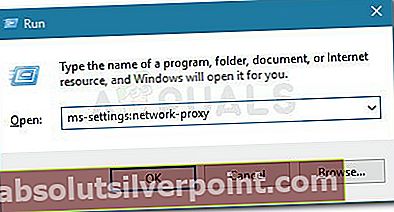
- Na kartě Proxy přejděte dolů do části Ruční nastavení serveru proxy a deaktivujte přepínač přidružený k
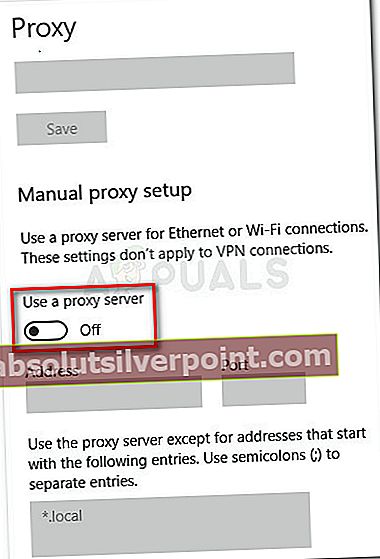
- Restartujte počítač a zkontrolujte, zda máte při příštím spuštění přístup na stejný web.
Metoda 3: Kontaktujte správce webu
Pokud jste dříve zjistili (pomocí prvních dvou metod), že k problému nedocházelo kvůli VPN nebo proxy serveru, který jste používali, nyní máte jedinou možnost kontaktovat správce webu.
To může být složité, protože nebudete moci odeslat kontaktní formulář kvůli zákazu IP. Správce můžete kontaktovat prostřednictvím části formuláře (pokud ji web má). Pokud jste obdrželi zákaz IP na vaše prosté připojení k internetu, použijte službu VPN, která není na černé listině webu, a obraťte se na administrátora a vyřešte situaci.